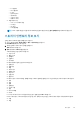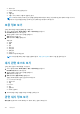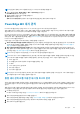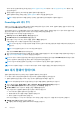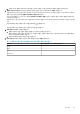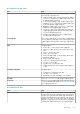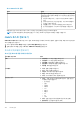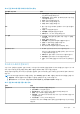Users Guide
호스트 관리
OMIVV 호스트 보기
OMIVV 호스트 페이지에서 모든 OMIVV 관리 호스트를 볼 수 있습니다.
1. OMIVV 홈 페이지에서 호스트 및 섀시 > 호스트를 클릭합니다.
2. OMIVV 호스트 탭에서 다음과 같은 정보를 볼 수 있습니다.
● 호스트 이름 – 호스트의 IP 주소를 표시합니다. 호스트 정보를 보려면 호스트를 선택합니다.
● 상태 - 호스트의 상태를 표시합니다.
각 Dell EMC 호스트의 상태별로 필터링하려면 검색에 대해 나타나는 필터 아이콘을 클릭합니다.
● vCenter - 호스트의 vCenter IP 주소를 표시합니다.
● 클러스터 - Dell EMC 호스트가 클러스터에 있는 경우 클러스터 이름을 표시합니다.
● 호스트 자격 증명 프로필 - 호스트 자격 증명 프로필 이름을 표시합니다.
단일 호스트 모니터링
OMIVV에서 단일 호스트의 세부 정보를 볼 수 있습니다. 호스트 및 클러스터 페이지에서 모든 OMIVV 호스트를 볼 수 있습니다. 자세
한 내용을 보려면 특정 OMIVV 관리 호스트를 선택한 다음 모니터링 > OMIVV 호스트 정보로 이동합니다.
호스트 요약 정보 보기
다양한 포틀릿이 표시되는 요약 페이지에서 개별 호스트의 호스트 요약 세부 정보를 볼 수 있습니다. 포틀릿 중 2개를 OMIVV에 적용
할 수 있습니다. 2개 포틀릿은 다음과 같습니다.
● OMIVV 호스트 상태
● OMIVV 호스트 정보
2개의 포틀릿을 원하는 위치에 끌어 놓을 수 있으며 다른 포틀릿과 마찬가지로 요구 사항에 따라 이 2개의 포틀릿을 포맷하고 사용자
지정할 수 있습니다. 호스트 요약 세부 정보를 보려면 다음을 수행합니다.
1. OMIVV 홈 페이지에서 메뉴를 확장한 다음 호스트 및 클러스터를 선택합니다.
2. 왼쪽 창에서 특정 호스트를 선택합니다.
3. 오른쪽 창에서 요약을 클릭합니다.
4. 아래로 스크롤하여 OMIVV 서버 관리 포틀릿을 봅니다.
OMIVV 호스트 정보 및 OMIVV 호스트 상태 섹션에서 다음 정보를 볼 수 있습니다.
표 12. OMIVV 호스트 정보
정보 설명
서비스 태그 서버의 서비스 태그를 표시합니다. 지원 부서에 전화로 문의할
때 이 ID를 사용하십시오.
모델 이름 서버의 모델 이름을 표시합니다.
결함 복원 메모리 BIOS 특성 상태를 표시합니다. BIOS 특성은 서버 초기 설치 중
에 BIOS에서 활성화되고 서버의 메모리 작동 모드를 표시합니
다. 메모리 작동 모드 값을 변경한 경우 시스템을 다시 시작합
니다. 이는 FRM(Fault Resilient Memory)을 지원하고 ESXi 5.5
17
106 호스트 관리